Cómo desactivar las actualizaciones de Firefox (En 7 Pasos)
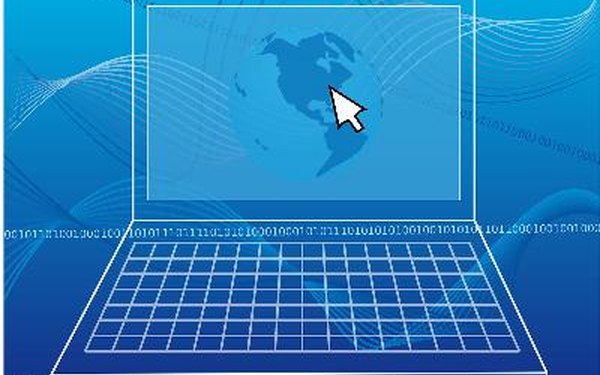
Las ventanas emergentes que abre Firefox para alertar automáticamente a los usuarios sobre una nueva versión del navegador pueden ser molestas (especialmente si se estás concentrando en la navegación por Internet cuando aparecen). Afortunadamente, existe una forma para desactivar las actualizaciones de Firefox, de modo que puedas elegir cuándo actualizarlo. Sigue leyendo este artículo para que aprendas a desactivar las actualizaciones de Firefox.
Paso 1
Inicia sesión en una cuenta de administrador o en la cuenta utilizada para instalar Firefox.
Paso 2
Abre una ventana del navegador Firefox.
Paso 3
Localiza el menú del navegador. Selecciona "Herramientas" y "Opciones", luego espera a que aparezca la ventana emergente. Escoge "Avanzado" y "Actualizar".
Paso 4
Encuentra la sección de la ventana "Actualizar" que dice "Comprobar automáticamente si hay actualizaciones para..." y desmarca "Firefox". También tienes la opción de deseleccionar "Complementos instalados" y "Motores de búsqueda". Si decides desmarcar las otras dos opciones, los complementos y los motores de búsqueda tampoco serán comprobados en busca de actualizaciones.
Paso 5
Verifica que la sección "Cuando se encuentren actualizaciones para Firefox..." está de color gris. Una sección gris significa esa sección ya no es relevante, de modo que esas actualizaciones ya no serán comprobadas.
Paso 6
Haz clic en "Aceptar" y disfruta de una experiencia de navegación libre de actualizaciones en Firefox.
Paso 7
Selecciona "Ayuda" y "Comprobar actualizaciones" en el menú de Firefox o visita regularmente el sitio web oficial de Firefox en busca de nuevas actualizaciones. Firefox siempre debería estar actualizado para que las funciones de seguridad se encuentren instaladas y tú junto a tu información personal permanezcan protegidos mientras utilizas Internet.
